Schrijver:
Roger Morrison
Datum Van Creatie:
1 September 2021
Updatedatum:
1 Juli- 2024
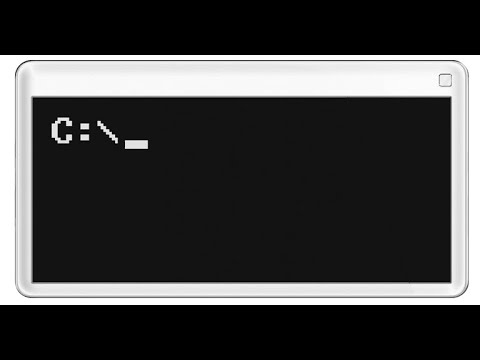
Inhoud
In dit artikel wordt uitgelegd hoe u een standaardrekenmachine opent vanaf de opdrachtprompt in Windows. Dit is een tijdelijke oplossing als een fout in het systeem ervoor zorgt dat de rekenmachine niet meer wordt weergegeven in de app-lijst of zoekresultaten.
Stappen
- 1 Opdrachtprompt uitvoeren. Zoek naar "opdrachtregel" of "cmd" en selecteer de juiste optie.
- Afhankelijk van de versie van Windows kan het zoekvak zich op de volgende locaties bevinden:
- Windows 10: zoekpictogram op de taakbalk. Zo niet, klik dan op de Start-knop en begin met typen.
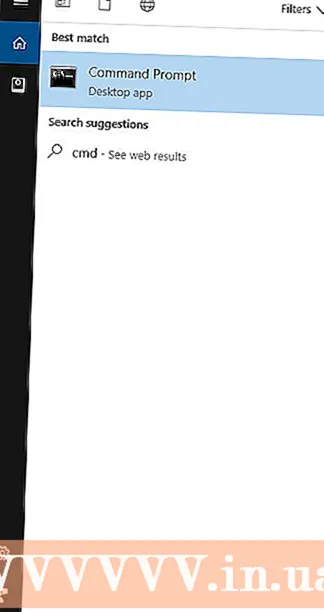
- Windows 8.1: het vergrootglaspictogram in de rechterbovenhoek van het startscherm.
- Windows 7 en Vista: menu Start> regel Programma's en bestanden zoeken.
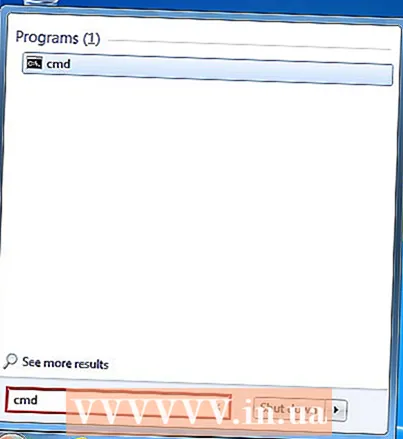
- Windows XP: Klik op menu Start> Alle programma's> Bureau-accessoires> Opdrachtprompt.

- Windows 10: zoekpictogram op de taakbalk. Zo niet, klik dan op de Start-knop en begin met typen.
- Afhankelijk van de versie van Windows kan het zoekvak zich op de volgende locaties bevinden:
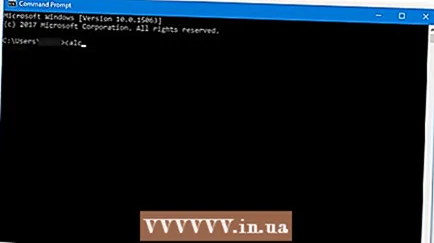 2 Voer calc in en klik op ↵ Enter.
2 Voer calc in en klik op ↵ Enter.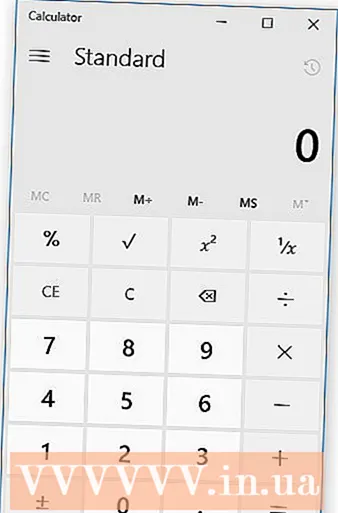 3 Gebruik een rekenmachine. De opdrachtregel kan worden gesloten.
3 Gebruik een rekenmachine. De opdrachtregel kan worden gesloten.
Tips
- Elke versie van Windows heeft zijn eigen verschillen. Dit artikel toonde een rekenmachine van Windows 10.



